มุมมองด้านหน้าของรุ่นเซิร์ฟเวอร์ที่มีช่องใส่ E3.S 2T
ส่วนนี้ประกอบด้วยข้อมูลบนมุมมองด้านหน้าของรุ่นเซิร์ฟเวอร์ที่มีช่องใส่ E3.S 2T สำหรับโมดูลหน่วยความจำ CXL (CMM)
มุมมองด้านหน้าของรุ่นเซิร์ฟเวอร์ที่มีช่องใส่ E3.S 2T
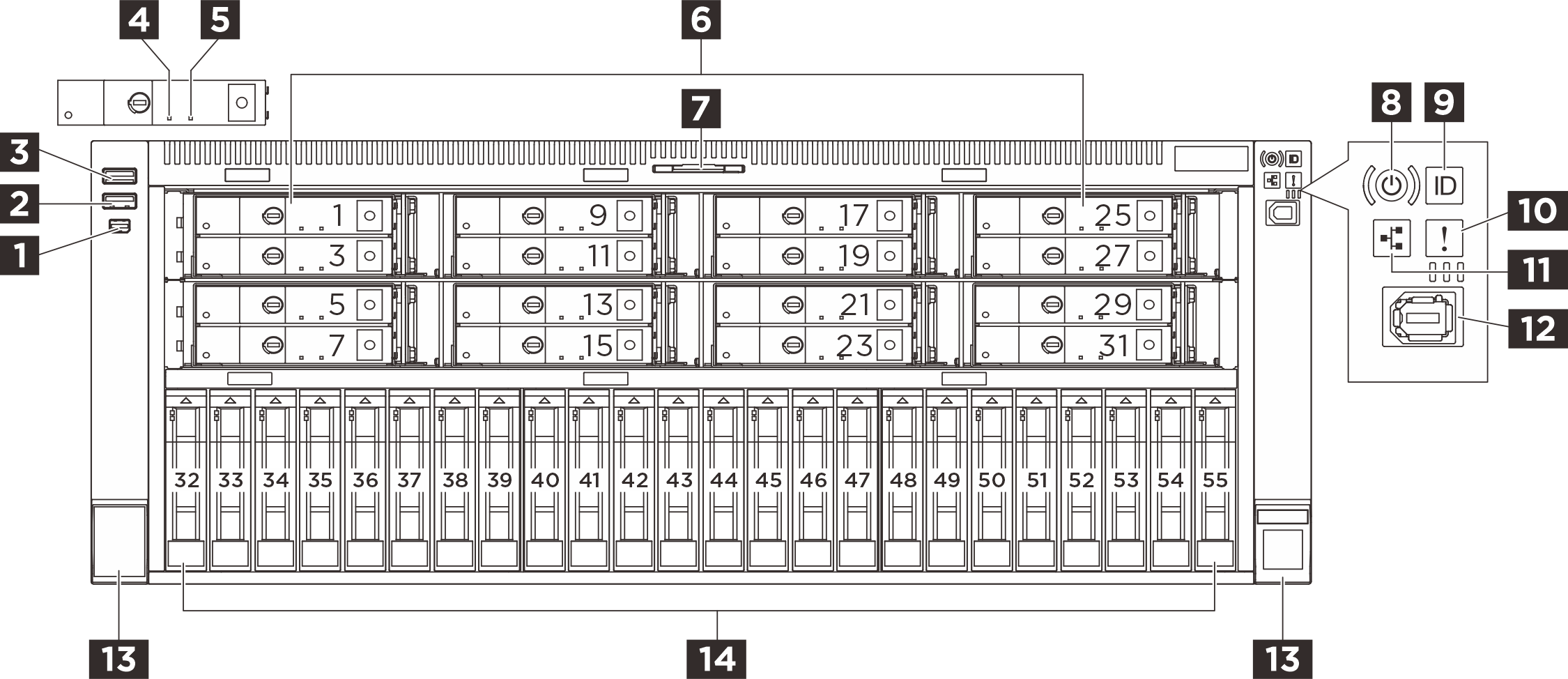
| 1 ขั้วต่อ Mini DisplayPort | 2 ขั้วต่อ USB 3.2 Gen 1 (5 Gbps) |
| 3 USB 3.2 Gen 1 (5 Gbps) พร้อมการจัดการขั้วต่อ USB2.0 XCC | 4 ไฟ LED แสดงข้อผิดพลาดของ CMM (สีอำพัน) |
| 5 ไฟ LED แสดงสถานะของ CMM (สีขาว) | 6 ช่องใส่ E3.S |
| 7 แถบข้อมูลแบบดึงออก | 8 ปุ่มเปิดปิดพร้อมไฟ LED (สีเขียว) |
| 9 ปุ่ม lD ของระบบพร้อมไฟ LED (สีน้ำเงิน) | 10 ไฟ LED แสดงข้อผิดพลาดของระบบ (สีเหลือง) |
| 11 ไฟ LED แสดงกิจกรรมของเครือข่าย (สีเขียว) | 12 ขั้วต่อการวินิจฉัยภายนอก |
| 13 สลักปลดล็อคแร็ค | 14 ช่องใส่ไดรฟ์ขนาด 2.5 นิ้ว |
1 ขั้วต่อ Mini DisplayPort
ขั้วต่อ Mini DisplayPort (MiniDP) สามารถใช้เพื่อเชื่อมต่อจอภาพประสิทธิภาพสูงและจอภาพไดรฟ์โดยตรงที่มีตัวแปลงวิดีโอ หรืออุปกรณ์ที่ใช้ขั้วต่อ MiniDP
2 ขั้วต่อ USB 3.1 Gen 1 (5 Gbps)
ขั้วต่อ USB 3.1 Gen 1 (5 Gbps) สามารถใช้เพื่อเชื่อมต่ออุปกรณ์ที่ใช้งานร่วมกับ USB ได้ เช่น คีย์บอร์ด USB, เมาส์ USB หรืออุปกรณ์จัดเก็บข้อมูล USB
3 USB 3.2 Gen 1 (5 Gbps) พร้อมการจัดการขั้วต่อ USB2.0 XCC
ขั้วต่อสามารถทำหน้าที่เป็นขั้วต่อ USB 3.2 Gen 1 ปกติกับระบบปฏิบัติการโฮสต์ สามารถใช้เพื่อเชื่อมต่ออุปกรณ์ที่ใช้งานร่วมกับ USB ได้ เช่น คีย์บอร์ด USB, เมาส์ USB หรืออุปกรณ์จัดเก็บข้อมูล USB
นอกจากนี้ ขั้วต่อยังสามารถทำหน้าที่เป็นพอร์ตการจัดการ USB 2.0 Lenovo XClarity Controller
4 5 E3.S CMM LED
E3.S CMM แต่ละตัวมาพร้อมกับไฟ LED แสดงกิจกรรมและไฟ LED แสดงสถานะ
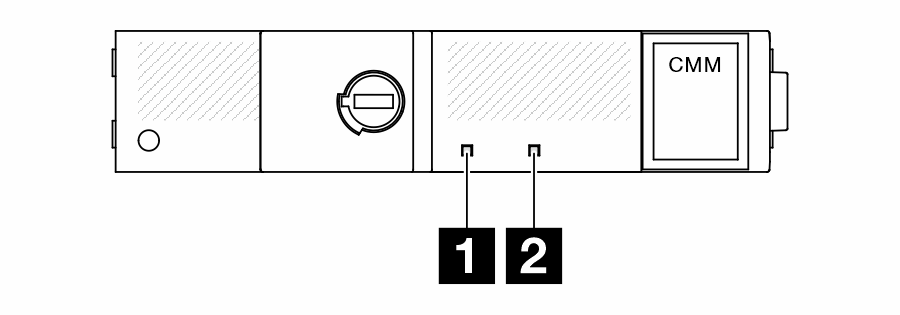
| LED | สถานะ | รายละเอียด |
|---|---|---|
| 1 ไฟ LED แสดงข้อผิดพลาด (สีอำพัน) | ดับ | CMM มีสุขภาพดี |
| ติด | CMM มีข้อบกพร่อง | |
| 2 ไฟ LED แสดงสถานะ (สีขาว) | ติด | CMM เปิดอยู่แต่ไม่ได้ใช้งาน ไม่อนุญาตให้นำออก |
| กะพริบ | CMM ทำงานอยู่ ไม่อนุญาตให้นำออก | |
| ดับ | CMM ดับอยู่ อนุญาตให้นำออกได้ |
6 ช่องใส่ E3.S
ช่องใส่ไดรฟ์ใช้สำหรับติดตั้งโมดูลหน่วยความจำ CXL (CMM) แบบไม่ใช่ Hot-swap ของ E3.S เมื่อคุณติดตั้ง CMM ให้ทำตามลำดับของหมายเลขช่องใส่ ความสมบูรณ์ของ EMI และการระบายความร้อนของเซิร์ฟเวอร์จะได้รับการป้องกันโดยการบรรจุลง E3.S ในช่องใส่ไดรฟ์ทั้งหมด ช่องที่ว่างจะต้องถูกครอบครองโดยแผงครอบช่องใส่ไดรฟ์หรือแผงครอบไดรฟ์
7 แถบข้อมูลแบบดึงออก
แถบนี้ประกอบด้วยข้อมูลเครือข่าย เช่น ที่อยู่ MAC และป้ายการเข้าถึงเครือข่าย XCC
8 ปุ่มเปิดปิดพร้อมไฟ LED (สีเขียว)
| สถานะ | สี | รายละเอียด |
|---|---|---|
| สว่างนิ่ง | สีเขียว | เซิร์ฟเวอร์เปิดและทำงานอยู่ |
| กะพริบช้าๆ (ประมาณหนึ่งครั้งต่อวินาที) | สีเขียว | เซิร์ฟเวอร์ปิดอยู่ และพร้อมเปิดใช้งาน (สถานะสแตนด์บาย) |
| กะพริบเร็ว (ประมาณสี่ครั้งต่อวินาที) | สีเขียว |
|
| ดับ | ไม่มี | ไม่พบการจ่ายพลังงาน หรือแหล่งจ่ายไฟล้มเหลว |
9 ปุ่ม lD ของระบบพร้อมไฟ LED (สีน้ำเงิน)
ใช้ปุ่ม ID ระบบนี้และไฟ LED สีน้ำเงินแสดง ID ระบบเพื่อแสดงให้เห็นตำแหน่งของเซิร์ฟเวอร์ ไฟ LED แสดง ID ระบบยังอยู่ทางด้านหลังของเซิร์ฟเวอร์ด้วย แต่ละครั้งที่คุณกดปุ่ม ID ระบบ สถานะของไฟ LED แสดง ID ระบบทั้งสองจะเปลี่ยนแปลง สามารถเปลี่ยนไฟ LED เป็นติด กะพริบ หรือดับ คุณยังสามารถใช้ Lenovo XClarity Controller หรือโปรแกรมจัดการจากระยะไกลในการเปลี่ยนสถานะของไฟ LED แสดง ID ระบบ เพื่อช่วยระบุตำแหน่งเซิร์ฟเวอร์ท่ามกลางเซิร์ฟเวอร์อื่นๆ ด้วยสายตา
10 ไฟ LED แสดงข้อผิดพลาดของระบบ (สีเหลือง)
| สถานะ | สี | รายละเอียด | การดำเนินการ |
|---|---|---|---|
| ติด | ส้ม | ตรวจพบข้อผิดพลาดบนเซิร์ฟเวอร์ ซึ่งสาเหตุอาจรวมแต่ไม่จำกัดข้อผิดพลาดต่อไปนี้:
|
หมายเหตุ สำหรับรุ่นเซิร์ฟเวอร์ที่ติดตั้ง |
| ดับ | ไม่มี | เซิร์ฟเวอร์ปิดอยู่ หรือเปิดอยู่และทำงานเป็นปกติ | ไม่มี |
11 ไฟ LED แสดงกิจกรรมของเครือข่าย (สีเขียว)
| สถานะ | สี | รายละเอียด |
|---|---|---|
| ติด | สีเขียว | เชื่อมต่อเซิร์ฟเวอร์กับเครือข่าย |
| กะพริบ | สีเขียว | มีการเชื่อมต่อและใช้งานอยู่เครือข่ายอยู่ |
| ดับ | ไม่มี | เซิร์ฟเวอร์ถูกตัดการเชื่อมต่อจากเครือข่าย หมายเหตุ หากไฟ LED แสดงกิจกรรมเครือข่ายดับอยู่เมื่อติดตั้งโมดูล OCP ให้ตรวจสอบพอร์ตเครือข่ายที่ด้านหลังของเซิร์ฟเวอร์เพื่อดูว่าพอร์ตใดไม่มีการเชื่อมต่อ |
12 ขั้วต่อการวินิจฉัยภายนอก
ขั้วต่อใช้สำหรับเชื่อมต่อหูโทรศัพท์การวินิจฉัยภายนอก ดูรายละเอียดเพิ่มเติมที่ หูโทรศัพท์การวินิจฉัยภายนอก
13 สลักปลดล็อคแร็ค
หากเซิร์ฟเวอร์ติดตั้งอยู่ภายในแร็ค คุณสามารถใช้สลักแร็คช่วยเลื่อนเซิร์ฟเวอร์ออกจากแร็ค คุณยังสามารถใช้สลักแร็คและสกรูยึดเซิร์ฟเวอร์ไว้ในแร็ค เพื่อไม่ให้เซิร์ฟเวอร์เลื่อนออก โดยเฉพาะอย่างยิ่งในบริเวณที่มีการสั่นสะเทือน
14 ช่องใส่ไดรฟ์ขนาด 2.5 นิ้ว
ช่องใส่ไดรฟ์จะใช้เพื่อติดตั้งไดรฟ์แบบ Hot-swap ขนาด 2.5 นิ้ว เมื่อคุณติดตั้งไดรฟ์ ให้ทำตามลำดับหมายเลขของช่องใส่ไดรฟ์ ความสมบูรณ์ของ EMI และการระบายความร้อนของเซิร์ฟเวอร์จะได้รับการป้องกันโดยการบรรจุลงไดรฟ์ในช่องใส่ไดรฟ์ทั้งหมด ช่องใส่ไดรฟ์ที่ว่างจะต้องปิดไว้ด้วยฝาครอบช่องใส่ไดรฟ์หรือแผงครอบไดรฟ์